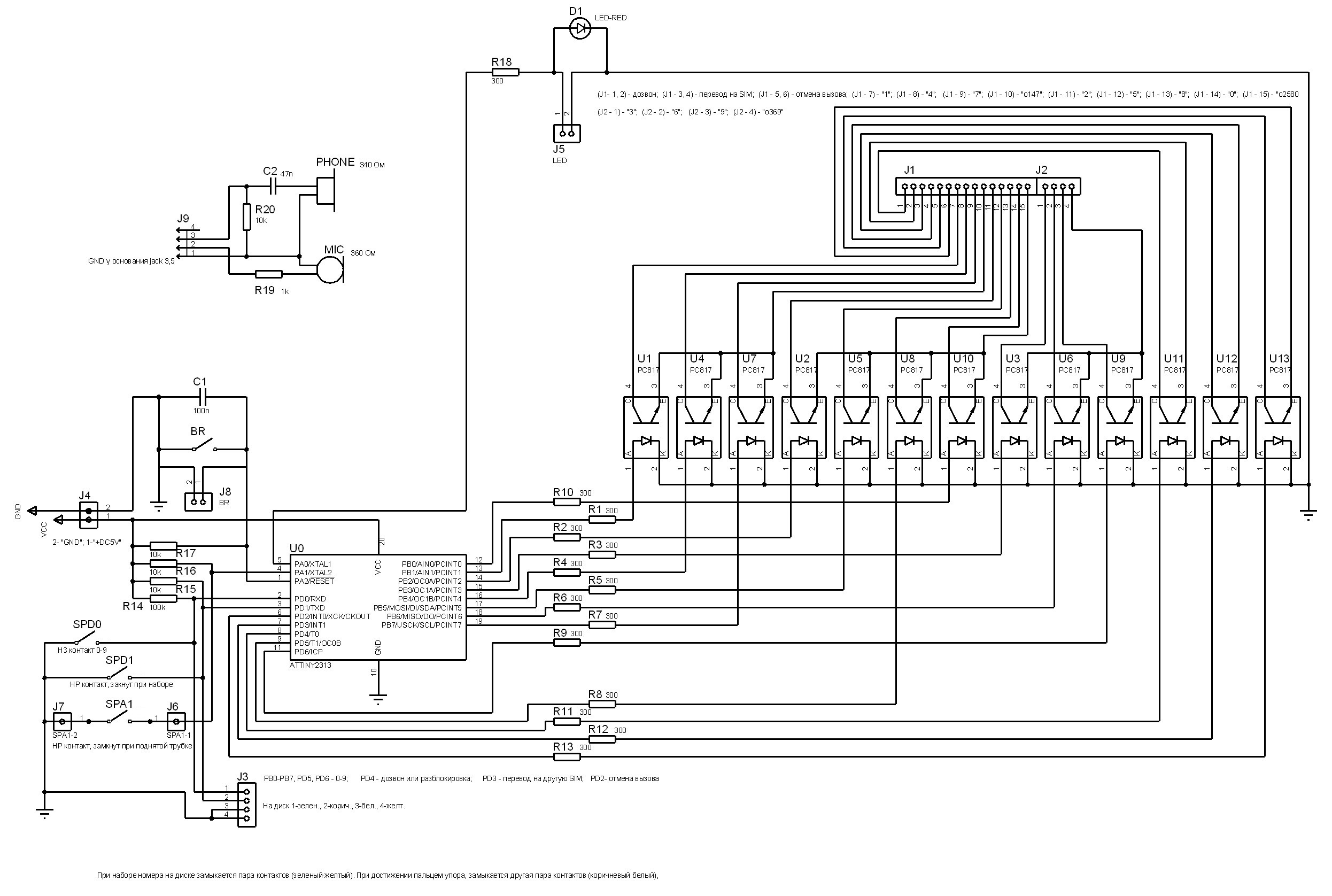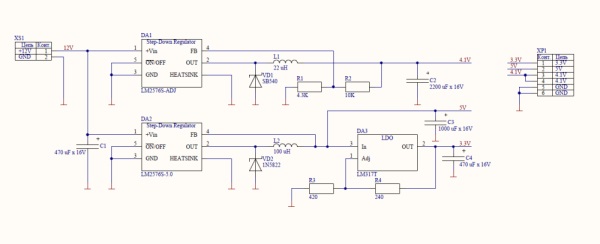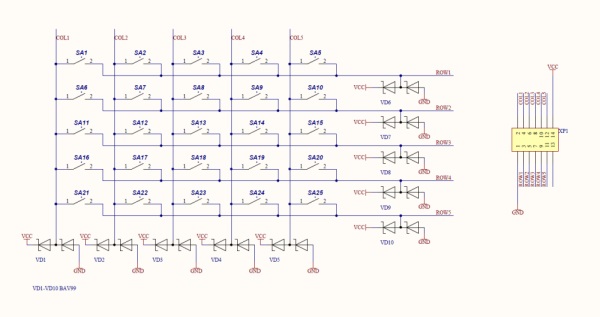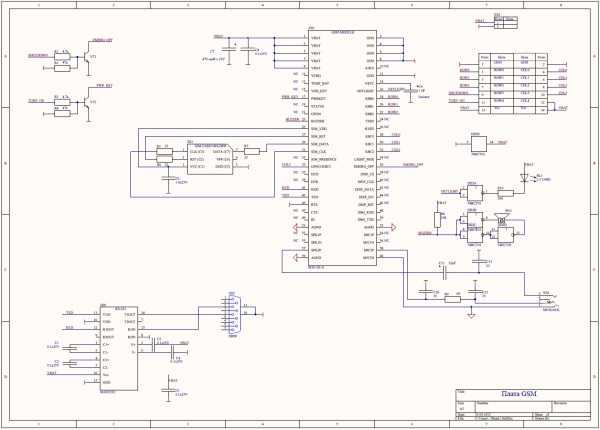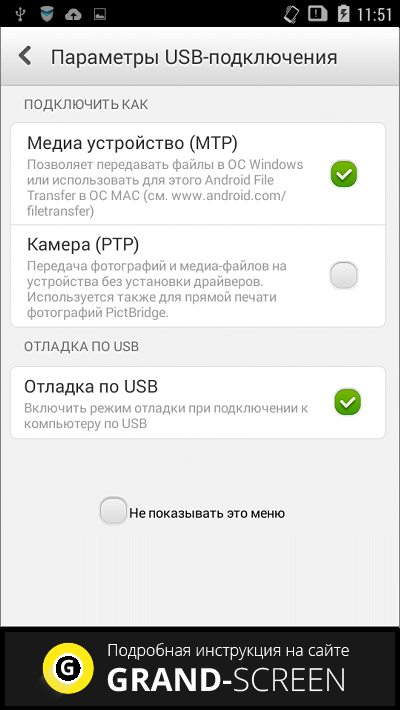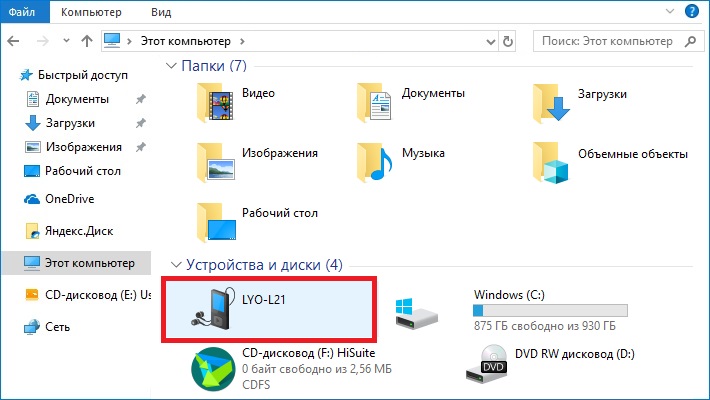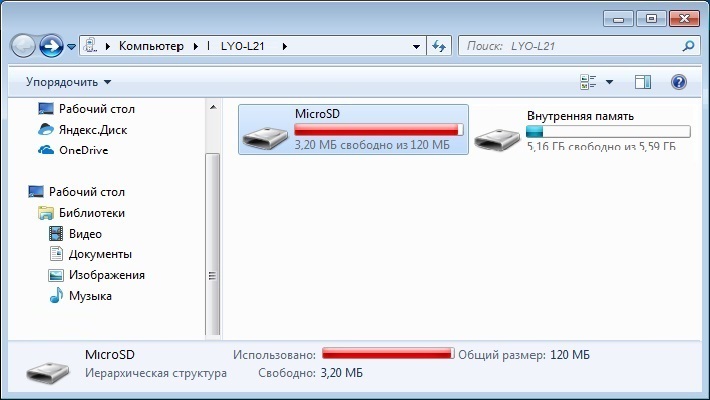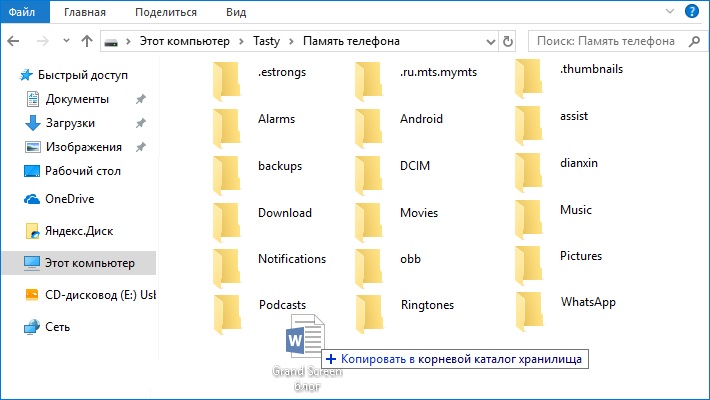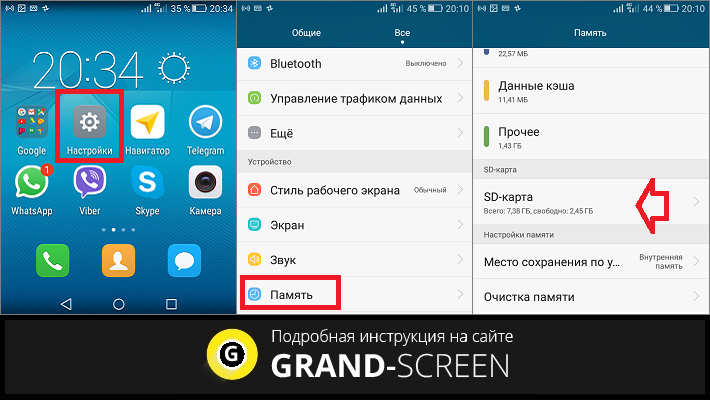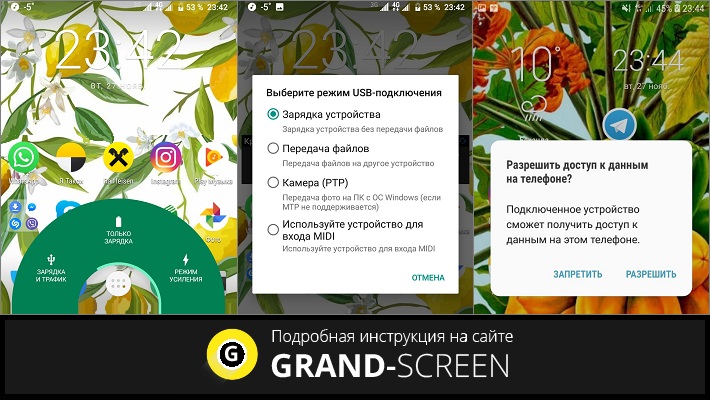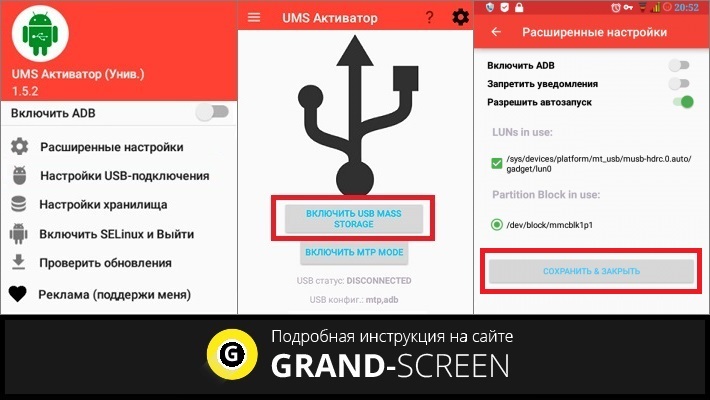Как сделать дисковый телефон
GSM телефонный аппарат с дисковым номеронабирателем
Наверняка, у многих радиолюбителей была идея, приспособить телефонный аппарат с дисковым номеронабирателем для мобильной радиосвязи.
Проводная связь постепенно уходит в прошлое, и такие аппараты пылятся на полке. Мне всегда нравился внешний вид таких аппаратов. Не смог удержаться и два года назад решил переделать телефонный аппарат, который до сих пор работает, без сбоев.
Кроме телефонного аппарата нужны следующие устройства:
Электроника
Схема связки микроконтроллера с мобильником и номеронабирателем.
Первым делом, следует припаять к контактам кнопок мобильного телефона, шлейф проводов и соединить с контроллером. А контроллер научить набирать номер при наборе соответствующих цифр на диске. Скорее всего компоновка кнопок у большинства мобильников будет аналогичная. Для моей схемы, необходимо: по одному общему проводу на группы кнопок 1-4-7, 2-5-8-0 и 3-6-9 и по проводу на каждую цифру; по паре проводников на кнопки вызова, отмены и на кнопку переключения с одной SIM карты на вторую.
После пайки, мобильник собираем обратно в корпус и крепим внутри телефонного аппарата, скобами. Я выполнил монтаж мобильного телефона дисплеем вниз так, чтобы была возможность просмотреть информацию через существующее окошко на дне телефонного аппарата, а также добраться до остальных кнопок, не связанных с дисковым номеронабирателем.
При наборе номера на диске, размыкается пара контактов (нормально замкнутые НЗ контакты, зеленый-желтый провод). Количество размыканий (Р) соответствует цифре набора, допустим при наборе «1» = З-Р-З, «2» = З-Р-З-Р-З и т.д. При достижении пальцем упора, замыкается другая пара контактов, кратковременно (белый-коричневый). Используя эти две пары контактов можно запрограммировать процесс набора номера.
Плата контроллера выполнена с учетом формы аппарата и расположения контактной группы под трубкой.
Коммутацию каждого контакта под кнопкой производит оптопара, включением которой, управляет микроконтроллер.
Power bank (на фото в черном корпусе) продолжает работать как источник, начиная с нагрузки примерно 20мА, если будет меньше он отключится в спящий режим. Поэтому около рычага был вмонтирован геркон, который при поднятии трубки подает питание к светодиоду, через сопротивление (на принципиальной электрической схеме не изображен). Светодиод, как нагрузку, следует использовать помощнее, маленький не подойдет. Также можно питать схему непосредственно от контактов аккумулятора, но тогда нужно настроить питание микроконтроллера на низкое напряжение, при прошивке fuse битов. От аккумулятора идет питание платы контроллера и мобильного телефона. Зарядка аккумулятора Power bank осуществляется через USB шнур. Даже без ухода в спящий режим, емкость аккумулятора для питания платы контроллера и мобильного телефона, хватает на две недели автономной работы.
Можно вмонтировать гарнитуру мобильного телефона в трубку, вместо капсюлей микрофона и динамика. Но я пошел другим путем и переделал трубку с капсюлями и аудио разъемом «3,5мм». Подключение: основания разъема — на желтый и белый провода («-» микрофона (360Ω) и «-» динамика (340 Ω)); второго от основания кольца — на коричневый («+» микрофона); третьего от основания кольца — на зеленый («+» динамика). Цвета проводов для каждой модели аппаратов отличаются! Добавочные сопротивления были подобраны исходя из сопротивлений катушек гарнитуры, микрофона (2000Ω) и динамика (45 Ω). Для других моделей мобильного телефона сопротивления должны отличаться. Экспериментируйте с мобильниками, с которыми уже простились, не факт, что они выживут после таких манипуляций!
В схеме следует добавить узел для звонка вызова, потому что штатный электронный звонок мобильного телефона оказался не таким колоритным как у старого аппарата и тихим! В моем случае не оказалось лишних выводов на микроконтроллере, поэтому от электромеханического звонка пришлось отказаться, о чем я, в последствии пожалел.
В процессе эксплуатации выяснил, что нужно все-таки продублировать дисковый номеронабиратель кнопками. Так как диском написать текст уже не получится, допустим для отправки SMS при регистрации.
Алгоритм работы контроллера
Приведу только алгоритм (комментарии). Вся суть работы алгоритма, в цикле: включить, выключить порты при определенных условиях.
while(1)
<
1. Процедура кратковременного нажатия на кнопку «отмена звонка» от кнопки под трубкой (при снятой трубке контакт постоянно замкнут).
2. Если на PA1 есть 0 (НР контакт замкнут, трубка снята), то переходим по коду ниже:
— Включаем PD4 (выход моб. телефона из режима сна);
— Выключаем PD4.
3. Если на PA1 есть 1 (НР контакт разомкнут, нажали кнопку, отмена вызова при входящем), то переходим по коду ниже:
— Запуск счетчика таймера кнопки под трубкой.
Если контакты кнопки под трубкой были разомкнуты менее 3,1 сек, то далее по коду ниже:
— Включаем PD2 (отмена вызова при входящем звонке);
— Выключаем PD2;
— Обнуление номера, для нового набора при исходящем звонке.
Если контакты кнопки под трубкой были разомкнуты, более и равно 3,1 сек, то далее по коду ниже:
— Обнуление состояния контактов кнопки под трубкой, чтобы начать цикл заново
— Обнуление номера, для нового набора при исходящем звонке.
4. Процедура опроса контактов PD0 и PD1:
— Если на PD1 есть 0 (НР контакт замкнут) и на PD0 есть 1 (НЗ контакт разомкнут), то переходим по коду ниже:
— Счетчик набранной цифры номера (от 0 до 9);
— Если на PD0 есть 0 (НЗ контакт замкнут), то переходим по коду ниже;
— Если на PD1 есть 1 (НР контакт разомкнут), то переходим по коду ниже;
— Счетчик количества набранных цифр (всего 11: 87.ХХ.ХХХХХХХ).
5. Процедура автоматического переключения на вторую SIM карту (на другой оператор связи, в зависимости от префикса кода номера, 3-я и 4-я цифры):
— Выделение десятков в префиксе p10=n*10;
— Выделение единиц в префиксе p1=n;
— Формирование префикса для условия ниже;
— Если префикс оператора №1 переключение на SIM1. При следующем наборе, если префикс тот же, переключения на SIM1 не произойдет
— Включаем PD3
— Выключаем PD3
— Если префикс оператора №2 переключение на SIM2. При следующем наборе, если префикс тот же, переключения на SIM2 не произойдет
— Включаем PD3
— Выключаем PD3
6. Процедура включения светодиода «переключение на SIM1»:
— чтобы светодиод не работал при ждущем режиме;
— переключение.
7. Включение выводов портов PB и PD для кнопок 0-9.
8. Процедура вызова по набранному номеру.
>
Пятый пункт для автоматического переключения на другую SIM карту, кому-то будет не нужен, и его можно исключить. Код достаточно примитивный (if<> else<> в бесконечном цикле), поэтому и работает стабильно.
Старайтесь при конструировании не повредить корпус сверлением и пилением, используя штатные отверстия и щели. Наверняка GSM стандарт окончательно устареет, появятся новые стандарты связи, которые можно будет использовать, внедрив в этот же ретро-корпус.
Хочу предупредить тех конструкторов, кто захочет повторить сборку аналогичного аппарата, что после этого постоянно возникает желание разобрать и обновить начинку, при виде раритетных телефонных аппаратов. И еще, не разговаривайте по такому аппарату вне помещений, очевидцы могут про Вас плохо подумать!
Мобильный телефон своими руками. Часть 1
Недавно на хабре был пост про то, как некие умельцы из Массачусетсого Технологического создали «самодельный» мобильный телефон. Я думаю, пришла пора доказать, что наши месье тоже знают толк в из… э… в изысканных удовольствиях.
Итак, представляю вашему вниманию мобильный телефон, собранный практически «на коленке»!
Всех заинтересованных прошу под кат. Много картинок!
В связи со значительным объёмом материала статья будет в двух частях. В первой части будет приведено описание аппаратной части, а во второй части будут рассмотрены AT-команды модуля и приведены примеры их использования.
Итак, начнём.
Краткое описание
«Сердцем» телефона является GSM-модуль Quectel M10, обладающий широкими функциональными возможностями, включая как телефонную связь, так и передачу данных. Также устройство имеет источник питания, позволяющий питать устройство от источника 12В (например, свинцово-кислотного аккумулятора), интерфейс RS-232, клавиатуру, антенну, держатель SIM-карты и разъём подключения гарнитуры.

Модуль M10-TE-A
Начнём с блока питания
Блок питания
Блок питания обеспечивает питание устройства напряжениями +4,1В (ток до 2А), +5В (ток до 500 мА), +3,3В (ток до 100 мА). Напряжение 4,1В нужно для питания GSM-модуля. GSM-модули предъявляют весьма высокие требования к источнику питания. Источник питания модуля должен иметь напряжение от 3.4 В до 4.5В при токе до 2А, при этом амплитуда пульсаций при скачкообразном изменении тока нагрузки от нуля до максимума не должна превышать 400мВ. На рис. 1 показана допустимая амплитуда пульсаций питающего напряжения при работе модуля.
Рис. 1. Допустимые пульсации напряжения питания при работе GSM-модуля.
Изначально предполагалось, что устройство будет содержать микроконтроллер с напряжением питания 3.3 В и дисплей, для питания подсветки которого нужно будет напряжение 5В. На данном этапе предположим, что ток по каналу 5В не превышает 0.5А. Входное напряжение источника питания выберем равным 12В. Схема электрическая принципиальная приведена на рис. 2.
Рис. 2. Схема источника питания (pdf)
Схема не лишена недостатков, и в основном использует то, что было у меня «под рукой». Для серийной продукции такое решение, конечно, мало подходит, но для экспериментов вполне годится. Не будем подробно останавливаться здесь на работе этой схемы и на расчетах номиналов, так как они элементарны и подробно описаны в документации на соответствующие микросхемы.
Итак, собираем схему на макетной плате (рис. 3) и проводим испытания под нагрузкой, при этом контролируя температуру тепловыделяющих элементов. Испытания пройдены успешно.
Если вы собираетесь использовать только GSM-модуль, без других узлов, то источники +5В и 3,3В не нужны.
Рис.3. Плата источника питания
Плата клавиатуры
Схема платы клавиатуры практически без изменений взята из документации на модуль. Однако, уже после того, как она была собрана, оказалось, что ряд кнопок не поддерживается данной версией модуля. В принципе, можно вообще не подключать клавиатуру к модулю, все действия с модулем можно производить с помощью AT-команд через UART.
Схема клавиатуры приведена на рис. 4. Диоды служат для защиты модуля от статического напряжения.
Рис.4. Схема клавиатуры (pdf)
Рис.5. Плата клавиатуры
Плата GSM-модуля
Переходим к основной плате.
Так как устройство собрано на макетной плате, я решил использовать не модуль Quectel M10, который распаивается на плате, а его «производную», модуль с модулем M10-TE-A, имеющий разъём IDC с шагом контактов 1,27мм (двухрядная розетка). Антенна подключается к специальному маленькому разъёму (GSC) через переходник GSC-SMA. В серийном устройстве, на нормальной плате, разумеется, имеет смысл использовать обычный модуль M10. Следует иметь в виду, что M10 и M10-TE-A имеют разную нумерацию выводов, поэтому схему также придётся скорректировать.
Рис.6. Схема платы GSM (pdf)
Схема содержит модуль, держатель SIM-карты, разъем для подключения гарнитуры, разъем клавиатуры и пару микросхем: интерфейс RS-232 и вспомогательную микросхему для подключения к модулю пъезоизлучателя и светодиода. Никаких особых схемотехнических изысков здесь нет, практически всё взято из документации на модуль.
Ещё пара слов про подключение клавиатуры. Так как ряды ROW3, ROW4 и столбец COL4 не используются модулем, я решил задействовать их для кнопок включения и выключения модуля.
Дисплея телефон тоже не имеет. Хотя модуль имеет выводы для прямого подключения дисплея, его всё равно нельзя подключить, так как эта функция (как и многие другие) отключена у модулей, поступающих в открытую продажу.
Для питания часов реального времени используется ионистор (конденсатор ёмкостью 1Ф, большая круглая штука на плате). Если часы не нужны, его можно не устанавливать.
Сборка
Итак, пришла пора собрать наш конструктор:
Рис. 8. Всё готово к сборке
Рис. 9. Телефон в сборе
Теперь можно вставить SIM-карту, подключить питание, подключить телефон к компьютеру через COM-порт и приступить к исследованию AT-команд.
Пара слов про бюджет.
Бюджет
Модуль Quectel M10-TE-A 665,64 р.
Антенна 120 р.
Держатель SIM-карты SCV-W2523X-06-LF 21,80р
Кабель-переходник GSC-SMA — 161,86р.
Остальные комплектующие найдены в радиусе трёх метров.
В заключение первой части
В следующей части будут рассмотрены AT-команды, поддерживаемые модулем.
Ссылки
К сожалению, на сайте производителя представлена далеко не полная информация о модуле. Большая часть pdf-файлов не выложена в открытый доступ, тем не менее, в сети можно найти некоторые из них. Я взял на себя труд собрать эти файлы и выложить для скачивания.
1. M10_ATC_V1.03.pdf — справочник по AT-командам модуля M10
2. M10_EVB_UGD_V1.01.pdf — описание отладочной платы на базе модуля M10
3. M10_GSM_Module_Specification.pdf — краткое описание модуля M10
4. M10_HD_V1.02.pdf — Hardware Design
5. M10-TE-A_HD_V1.01.pdf — описание платы на основе модуля M10
6. GPRS_Startup_UGD_V101.pdf — установка модема в Windows
7. GSM_UART_AN_V100.pdf — подключение устройств к UART
8. RF LAYOUT_AN_V1.0.pdf — подключение антенны к модулю
9. GSM_Location_ATC_V10.pdf — запрос координат и времени
Документы, описывающие работу с FTP, HTTP, MMS, SMTP и TCP/IP соответственно:
10. GSM_FTP_ATC_V100.pdf
11. GSM_HTTP_ATC_V100.pdf
12. GSM_MMS_ATC_V101.pdf
13. GSM_SMTP_ATC_V11.pdf
14. GSM_TCPIP_AN_V101.pdf
PS. Если у вас не открываются ссылки, попробуйте скачать здесь:
PDF (одним архивом)
Схемы (одним архивом)
Телефон как флешка Андроид — практичная замена классического флешнакопителя
Наверняка многие сталкивались с ситуацией, когда нужно перенести какие-то данные с одного устройства на другое. Например, чтобы распечатать в фотостудии снимок, хранящийся на ПК, мы переносим его на флеш накопитель, а затем файл будет извлечён на другом устройстве для дальнейшего использования. Начинающие пользователи не всегда знают, что может быть и телефон как флешка, Андроид ОС предоставляет такую возможность, как ею воспользоваться мы сейчас расскажем.
Как сделать Андроид телефон флешкой
Надо сказать, что функция подключения смартфона с ОС Android в качестве флешки до недавнего времени была практически на всех моделях и версиях вплоть до 5.0. То есть, подключив свой гаджет к компьютеру в этом режиме, Андроид отображался на ПК в виде съёмного диска, что позволяло с лёгкостью манипулировать файлами, форматировать флешку и т.д. На более поздних версиях разработчики видимо с какого-то перепугу решили, что это баловство, и за ненадобностью исключили функцию из возможностей телефона. Но тем не менее, выход всё-таки есть, и ниже я расскажу, как решается эта проблема.
Телефон как флешка – стандартный способ
Итак, чтобы перекинуть файл с ноутбука на мобильный гаджет с ОС Андроид, мы должны на смартфоне активировать функцию «Отладка по USB». Далее подключаем смартфон к ПК с помощью USB-кабеля. Теперь компьютер должен определить Android-устройство, но на некоторых моделях может появиться окошко, где потребуется выбрать параметры USB-подключения, выбираем MTP:
Если на телефоне активен «Автозапуск», то на ПК откроется окошко, в котором мы выбираем «Открыть устройство для просмотра файлов»:
Если функции «Автозапуск» нет, то открываем «Этот компьютер» (может быть «Мой компьютер» или иначе), находим своё устройство и открываем двойным кликом левой кнопкой мышки:
Здесь выбираем место временного хранения файла (это может быть как MicroSD, так и внутренняя память) и так же дважды кликаем левой кнопкой мыши:
Далее просто перетаскиваем с ПК нужный файл на свободное место или в специально созданную папку:
Теперь, подключив свой телефон к другому компьютеру, мы тем же путём извлекаем сохранённый файл, и всё это, заметьте, без использования обычной флешки.
Как на Андроид активировать режим флеш-накопителя
Заходим в «Настройки», находим раздел «Память», прокручиваем экран вниз и находим подраздел «SD-карта». Теперь в поле «Место сохранения (может быть «хранения»)» активируем пункт «Подключение SD-карты»:
После этого при подключении телефона к ПК в строке состояния будут отображаться иконка, подтверждающая о рабочем состоянии флеш-накопителя, отключить который можно просто опустив шторку и нажав на соответствующий значок.
Андроид телефон как USB флешка на версиях выше 5.0
Как было сказано выше, на устройствах с ОС Android последних версий, при USB-подключении к ПК хоть и открывается окно выбора режима подключения, но выбрать режим накопителя мы не сможем:
Тем не менее, проблема решаема. Для этого способа необходимо наличие на смартфоне ROOT прав. Поэтому хочу предупредить на сто рядов – если вы не относите себя к уверенным пользователям, то лучше не испытывать судьбу и отложить эту идею до лучших времён. Поскольку, вы не только лишитесь гарантийного обслуживания, но и можете нанести значительный, а порой и непоправимый вред самому устройству.
Итак, кому предыдущие способы не подошли, и кто уверен в своих действиях, для активации режима накопителя (Mass Storage Mode) потребуется скачать с сайта разработчика приложение UMS Активатор (Универсальный).
Далее запускаем на телефоне «UMS Enabler» (UMS Активатор), на запрос системы предоставляем права «Суперпользователя», нажимаем «Включить USB Mass Storage». Теперь, чтобы активировать режим автозапуска, передвигаем ползунок в строке «Разрешить Автозапуск» и нажимаем «Сохранить & Закрыть», после этого, запуск приложения при USB-подключении посредством кабеля не понадобится:
В приложении есть раздел «Помощь и исправление проблем», в котором можно будет прояснить непонятные вопросы по работе «UMS Enabler».
По теме «Андроид телефон как usb флешка» мне добавить больше нечего, по крайней мере пока. А если у вас остались вопросы, напишите нам в комментариях и мы обязательно на них ответим.